Mikä on WordPress-etana?
On 24 tammikuun, 2022 by adminKun haet hakusanalla ”mikä on etana?”, Google tarjoilee takaisin kuvia limaisista nielijöistä. Se ei kuitenkaan kiinnosta meitä tässä postauksessa. Sen sijaan syvennymme kaikkeen siihen, mitä WordPressin slug on, sekä siihen, miten käytät niitä oikein sivustollasi.

Mikä on WordPressin slug?
Wordenpressissä slug on tekstinpätkä, joka näkyy domain-nimesi jälkeen sivun URL-osoitteessa. Pohjimmiltaan se on sivustosi URL-osoitteen osa, joka yksilöi kaikki sivustosi sivut (kotisivua lukuun ottamatta). Esimerkiksi tässä sanastossa se on ”wordpress-slug”. Voit nähdä tämän alla olevassa varsinaisessa URL-osoitteessa:

WordPress slug selaimessa.
Joskus, kuten yllä olevassa esimerkissä, sinulla on itse asiassa kaksi slugia peräkkäin. URL-osoitteen ”knowledgebase”-osa edustaa tietopohjaosastomme slugia ja ”what-is-a-slug”-osa edustaa tietyn postauksen slugia.
Oletusarvoisesti jokaisella WordPress-sivuston julkisella sivulla, mukaan lukien postaukset, sivut, kategoriat ja kirjoittajien arkistot, on oma sluginsa. Ja muodossa tai toisessa sinulla on täysi hallintaoikeus jokaiseen yksittäiseen slugiin WordPress-sivustollasi.
Slugeilla on tärkeä rooli hakukoneoptimoinnissa ja käytettävyydessä, joten ne ovat ehdottomasti asia, joka kannattaa ottaa huomioon.
How to Set Slugs in WordPress
Alhaalla näytämme, miten asetat slugit WordPress-sivustosi eri osiin. Jos haluat siirtyä tiettyyn osioon, voit käyttää alla olevia linkkejä:
- How to Set Post Slug
- How to Set Page Slug
- How to Change Category or Tag Slug
- How to Change Author Slug
Mitä WordPressin Slugiin voi laittaa?
Koska slugit ovat osa sivuston URL-osoitetta, sinun tulisi noudattaa joitakin parhaita peruskäytäntöjä:
- Korvaa välilyönnit katkoviivoilla
- Käytä vain pieniä kirjaimia
WordPress itse asiassa korjaa nämä asiat automaattisesti puolestasi. Mainitsemme ne vain siksi, ettet hämmenny, kun WordPress korvaa välilyönnit katkoviivoilla tai tekee isoista kirjaimista pieniä kirjaimia (tutustu eri tapoihin, joilla voit tehdä haun ja korvauksen itse).
WordPressin postauksen slugin asettaminen
Voit asettaa WordPressin postauksen slugin aina luodessasi tai muokatessasi postausta. Jos kirjoitat uutta viestiä, muista tallentaa se ensin luonnoksena. Napsauta Otsikko-kenttää, ja näet laatikon, jossa on Permalink-URL ja Muokkaa-kuvake.

Permalinkkiasetukset WordPress-editorissa.
Kun napsautat Muokkaa, voit muokata URL-osoitteen slug-osaa.

Muokkaa WordPressin slug-osaa.
Kun olet valmis, napsauta Tallenna-painiketta ja varmista, että julkaiset tai päivität viestisi. Ja muista, että Google pitää WordPress-sivustoista, jotka ovat siistejä, järjestettyjä ja jäsenneltyjä; tähän kuuluu myös lyhyiden URL-osoitteiden ja/tai slugien käyttö. Ne voivat myös auttaa parantamaan CTR:ääsi. MarketingSherpa teki tutkimuksen ja he havaitsivat, että johtajat klikkaavat 250 % todennäköisemmin orgaanista listausta, jos se:
- on melko lyhyt slug
- esiintyy suoraan pitkän slugin omaavan listauksen alapuolella
Siten slugien pitäminen mahdollisimman lyhyinä voi olla valtava kilpailuetu. Yksi asia, joka kannattaa pitää mielessä, on se, että WordPress luo automaattisesti slugin sinulle otsikon perusteella.
WordPress-sivun slugin asettaminen
Kuten postauksen kohdalla, voit asettaa WordPress-sivun slugin etsimällä Permalink-URL:n ja napsauttamalla Muokkaa:
Tilaa uutiskirje
Kasvatimme liikennettämme 1187 % WordPressin avulla. Näytämme sinulle, miten.
Liity yli 20 000 muuhun, jotka saavat viikoittaisen uutiskirjeemme sisäpiirin WordPress-vinkkeineen!
Tilaa nyt

Syötä haluamasi slug, napsauta Tallenna ja varmista, että Julkaise tai Päivitä sivu.
WordPress-kategorian tai tagin slugin muuttaminen
Kun luot uuden kategorian tai tagin WordPress-editorin sisältä, WordPress määrittää kyseiselle kohteelle automaattisesti slugin ilman sinun panostasi. Mutta jos haluat mieluummin asettaa kategorian tai tagin slugin manuaalisesti, voit aina palata myöhemmin takaisin ja muuttaa slugin. Prosessi on periaatteessa identtinen sekä kategorioille että tunnisteille.
Mene kohtaan Viestit → Kategoriat (kategorioille) tai Viestit → Tunnisteet (tunnisteille). Etsi sitten muokattava kategoria tai tagi, vie hiiren kursori sen päälle ja napsauta Muokkaa-painiketta.

Muokkaa WordPress-kategorioita.
Kirjoita haluamasi slug kenttään ja muista napsauttaa Päivitä sivun alareunassa:
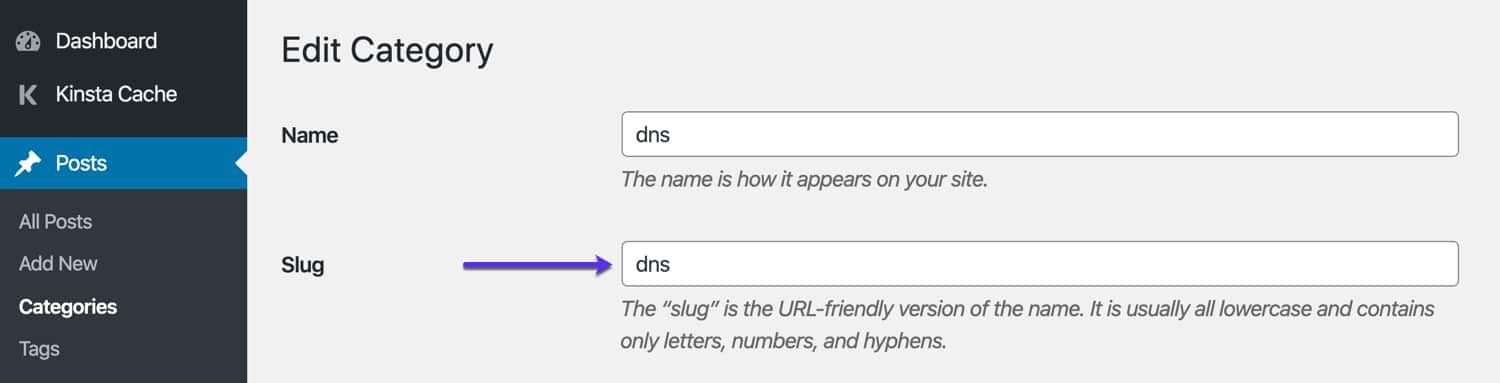
Muokkaa WordPress-kategorian slugia.
WordPress-tekijän slugin muuttaminen
Oletusarvoisesti kirjailijan arkistosivun kirjailijan slugina on kirjailijan käyttäjänimi. Valitettavasti et voi muuttaa WordPress-tilin käyttäjänimeä sen jälkeen, kun se on luotu. Mutta voit käyttää ilmaista lisäosaa WordPressin kirjoittajan slugin muuttamiseen.
Kun aktivoit lisäosan, saat käyttäjän profiilisivulle uuden Muokkaa kirjoittajan slugia -ruudun, jonka avulla voit vaihtaa kirjoittajan arkiston slugia.
Ole varovainen muuttaessasi WordPressin slugia myöhemmin
Yksi alue, jonka kanssa kannattaa olla varovainen, on sisällön slugin muuttaminen sen luomisen jälkeen. Aina kun muutat sisällön slugia, aina kun joku yrittää päästä kyseiseen sisältöön vierailemalla URL-osoitteessa, jossa on alkuperäinen slug, hänellä saattaa olla vaikeuksia päästä sisältöösi.
Postien ja sivujen kohdalla WordPress yrittää automaattisesti ohjata käyttäjät uuteen slugiin. Ja vaikka tämä toimii useimmiten, se ei aina toimi. Tällöin sinun on asetettava uudelleenohjaus uuteen URL-osoitteeseesi. Miksi? Koska et halua kävijöiden päätyvän 404-sivulle, ja SEO-syistä haluat säilyttää kaikki linkkimehut, joita sivu/slug on kerännyt käyttämällä 301-uudelleenohjausta.
Jos olet Kinstan käyttäjä, voit helposti toteuttaa 301-uudelleenohjaukset suoraan MyKinsta-kojelaudalta. Tai voit hyödyntää ilmaista WordPress-lisäosaa, kuten Redirection tai Safe Redirect Manager.
Eikä WordPress edes yritä ohjata uudelleen luokkien tai tunnisteiden osalta muuttuneita slugeja. Tästä syystä kannattaa pyrkiä mahdollisuuksien mukaan välttämään slugien muuttamista myöhemmin.
Miten Permalinks ja Slugit liittyvät toisiinsa?
Permalinksit auttavat sinua asettamaan koko sivustosi URL-rakenteen. Pohjimmiltaan ne kertovat WordPressille, mihin kukin manuaalisesti asettamasi yksittäinen slug sijoitetaan. Pääset käsiksi permalinkkeihisi siirtymällä kohtaan Asetukset → Permalinks.
Jos esimerkiksi teet permalinkkirakenteestasi Kuukausi ja nimi, WordPress liittää slugisi postauksen julkaisuvuoden ja -kuukauden perään:
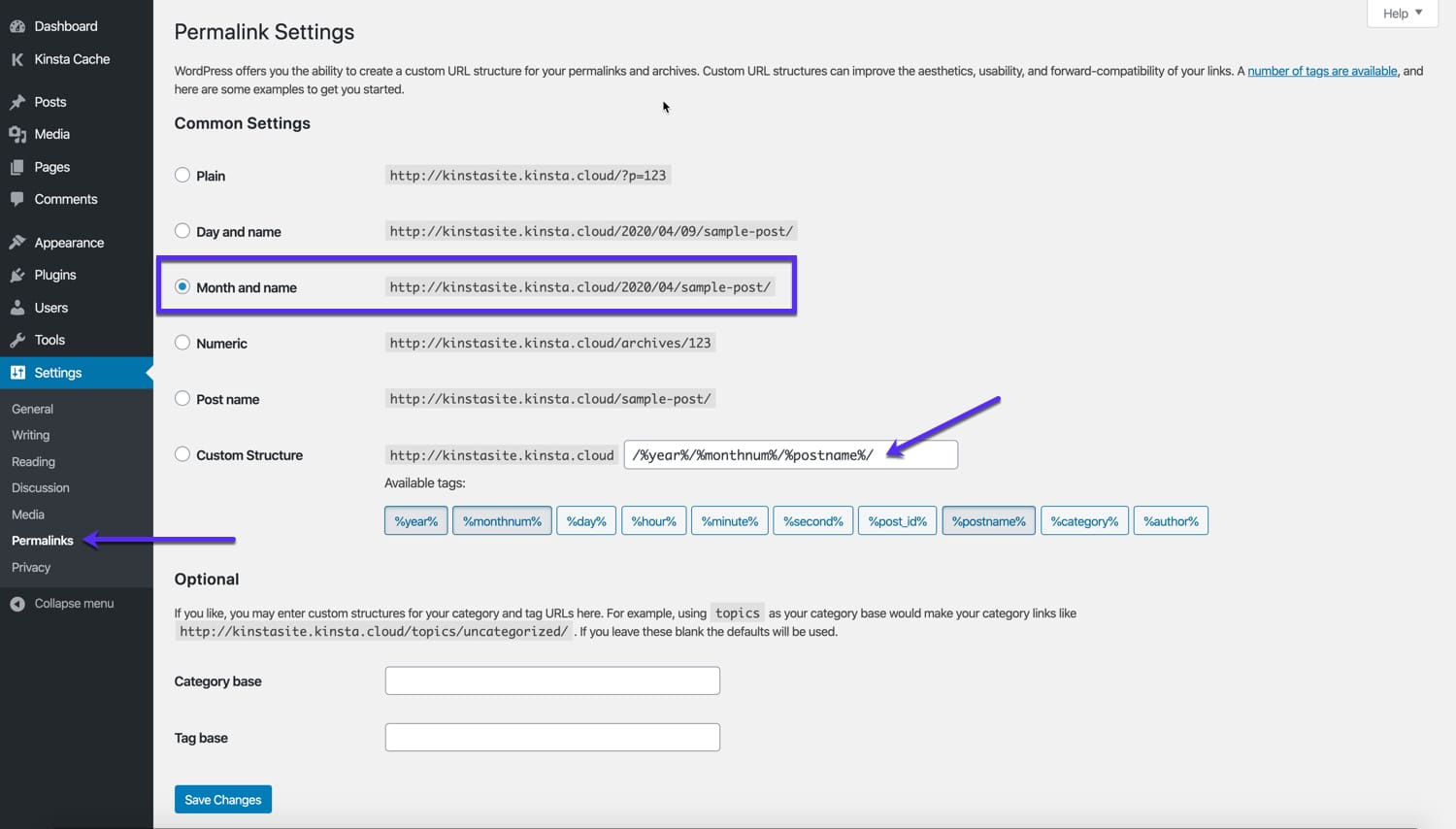
WordPressin permalinkkiasetukset.
Permalinkkirakenteen %postinimi-%-osa on se, minkä WordPress korvaa postauksesi slugilla. Useimmiten on parasta käyttää Post name -permalinkkirakennetta. Tässä kokoonpanossa verkkotunnuksesi jälkeen näkyy vain asettamasi slug.

Post name permalink-rakenne WordPressissä.
Kuten yksittäisten WordPressin slugien kanssa, sinun on oltava varovainen permalink-rakenteen muuttamisessa, jos sivustollasi on jo liikennettä.
Muutama muu suositeltava opetusohjelma blogistamme:
Parhaat SEO-liitännäiset WordPressiin (ja pakolliset SEO-työkalut)
WordPressin SEO-tarkistuslista – 45 vinkkiä, joiden avulla voit lisätä liikennettä 571 % 13 kuukaudessa
Jos nautit tästä opetusohjelmasta, rakastat varmasti tukeamme. Kaikkiin Kinstan hosting-paketteihin sisältyy 24/7-tuki veteraanisilta WordPress-kehittäjiltämme ja -insinööreiltämme. Keskustele saman tiimin kanssa, joka tukee Fortune 500 -asiakkaitamme. Tutustu suunnitelmiimme
Vastaa